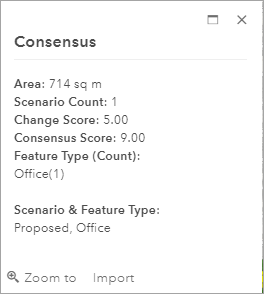Die Planung ist ein Prozess der Zusammenarbeit zwischen Projektbeteiligten. Während eines Planungsprojekts werfen vorgeschlagene Pläne üblicherweise Konflikte auf. Eines der Ziele bei der Planung besteht darin, zum Zwecke der Entscheidungsfindung Konflikte zu lösen und eine Übereinstimmung zu erreichen. Die GeoPlanner-Anwendung stellt das Werkzeug Übereinstimmung zur Verfügung, mit dessen Hilfe Sie den Grad der Übereinstimmung bezüglich der Landnutzung zwischen mehreren Plänen oder Szenarien visualisieren können.
Suchen von Übereinstimmungs- und Nichtübereinstimmungsbereichen
Das Werkzeug Übereinstimmung von GeoPlanner ermittelt Übereinstimmungs- und Nichtübereinstimmungsbereiche der Planung. Das Werkzeug Übereinstimmung erstellt einen Ausgabe-Layer, der Übereinstimmungs- und Änderungspunktzahlen enthält. Dieser Layer und dessen Punktzahlen können Planern und Designern ein besseres Verständnis des Übereinstimmungsgrades und Interesses für Änderungen innerhalb eines Projektbereichs vermitteln. Der Ausgabe-Layer für Übereinstimmungen wird durch die Übereinstimmungspunktzahl in einem Farbverlauf dargestellt, wobei ein tieferes Rot eine höhere Übereinstimmung und ein dunkleres Grün mehr Übereinstimmung und Einvernehmlichkeit angibt.
Änderungspunktzahl
Die Änderungspunktzahl wird berechnet, indem die Anzahl der Features für einen Bereich durch die Gesamtzahl der beteiligten Szenarien dividiert wird. Die Ergebnisse werden auf einer Skala von 1 bis 9 zugeordnet. 10 Szenarien nehmen beispielsweise an einem Übereinstimmungsprozess teil und 6 von 10 Szenarien decken den Interessenbereich ab. Die Änderungspunktzahl wird als 6 dividiert durch 10 berechnet, was 0,6 ergibt. Diese Punktzahl wird anschließend einer Skala von 1 bis 9 zugeordnet, wobei die endgültige Punktzahl 6 beträgt.
Die Änderungspunktzahl sollte auf einer relativen Basis interpretiert werden. Höhere Punktzahlen geben ein höheres Interesse an Änderungen in diesem Gebiet und niedrigere Punktzahlen geben ein geringeres Interesse an allen vorgeschlagenen Plänen oder Szenarien an.
Übereinstimmungspunktzahl
Bei der Berechnung der Übereinstimmungspunktzahl nutzt das Werkzkeug Übereinstimmung das Attribut, das Feature-Typen angibt. Ein Feld für Landnutzungstypen wird beispielsweise verwendet, um anzugeben, ob das Land vom Typ "Landwirtschaftlich", "Kommerziell", "Industriell" oder "Wohngebiet" ist. Symbole für verschiedene Feature-Typen werden basierend auf demselben Feld zugewiesen, bevor der Feature-Service veröffentlicht wird. Das Werkzeug Übereinstimmung verwendet dieses Feld, um Übereinstimmungspunkte zu berechnen.
- Wenn das Feature-Typ-Feld ein Textfeld ist, wird die Übereinstimmungspunktzahl berechnet, indem die Anzahl der Feature-Typen, die am häufigsten vorkommen, durch die Gesamtzahl der Features für die Geometrie dividiert und das Ergebnis einer Skala von 1 bis 9 zugeordnet wird. Es sind beispielsweise 10 Szenarien am Prozess der Übereinstimmungssuche beteiligt, 6 von 10 Szenarien decken das Interessengebiet ab und die Feature-Typen der 6 Szenarien lauten "Landwirtschaftlich", "Landwirtschaftlich", "Wohngebiet", "Park", "Kommerziell" bzw. "Landwirtschaftlich". In diesem Fall ist "Landwirtschaftlich" der Feature-Typ, der am häufigsten, nämlich dreimal vorkommt, und die Gesamtzahl der Features für den Interessenbereich beträgt 6, da die anderen 4 Szenarien diesen Bereich nicht abdecken. Die Übereinstimmungspunktzahl wird zunächst berechnet, indem 3 durch 6 dividiert wird, was 0,5 ergibt, und anschließend einer Skala von 1 bis 9 zugeordnet, wobei die endgültige Übereinstimmungspunktzahl 5 beträgt.
- Wenn das Feature-Typ-Feld ein numerisches Feld ist, wird die Übereinstimmungspunktzahl für eine Geometrie anders berechnet. Das numerische Feature-Typ-Feld wird in der Regel in Eignungs-Layern verwendet, die auch als Szenario-Layer verwendet werden. Die GeoPlanner-Anwendung erfordert eine Vorabklassifizierung solcher Eignungs-Layer und die Verwendung eines numerischen Feldes, um die Rangfolge der Eignung anzugeben. Der Feldwert muss zwischen 1 und 9 liegen. In diesem Fall werden die Übereinstimmungspunktzahlen berechnet, indem die Summe der Feldwerte durch die Gesamtzahl der Features für diese Geometrie dividiert und das Ergebnis einer Skala von 1 bis 9 zugeordnet wird. Es sind beispielsweise 10 Szenarien am Prozess der Übereinstimmungssuche beteiligt, 6 von 10 Szenarien decken das Interessengebiet ab und die Feldwerte lauten 6, 7, 7, 8, 7 bzw. 9. Die Übereinstimmungspunktzahl wird zunächst als Summe von (6, 7, 7, 8, 7 und 9) dividiert durch 6 berechnet, was 7,3 ergibt, und einer Skala von 1 bis 9 zugeordnet, was zu einer endgültigen Abstimmungspunktzahl von 7 führt.
Die Abstimmungspunktzahl sollte auf einer relativen Basis interpretiert werden. Höhere Punktzahlen geben einen höheren und niedrigere Punktzahlen einen niedrigeren Übereinstimmungsgrad an.
Werkzeug "Übereinstimmung"
So verwenden Sie das Werkzeug "Übereinstimmung":
- Klicken Sie auf der Symbolleiste der Anwendung auf Evaluieren.
- Klicken Sie auf Übereinstimmung, um das Werkzeug Übereinstimmung anzuzeigen.
- Wählen Sie einen Polygon-Feature-Layer aus der Dropdown-Liste der Feature-Layer aus.
Es werden nur Polygon-Layer aufgelistet.
- Klicken Sie optional auf die Schaltfläche Feature-Typ-Filter, und wählen Sie mindestens einen Subtype aus.
- Aktivieren oder deaktivieren Sie die beteiligten Szenarien.
- Geben Sie an, welche statistische Methode verwendet werden soll.
- Wählen Sie eine Rendering-Methode aus.
- Geben Sie einen Namen für den Ausgabe-Layer an.
- Aktivieren oder deaktivieren Sie die Option zum Verwenden der Kartenausdehnung.
- Klicken Sie auf Analyse ausführen.
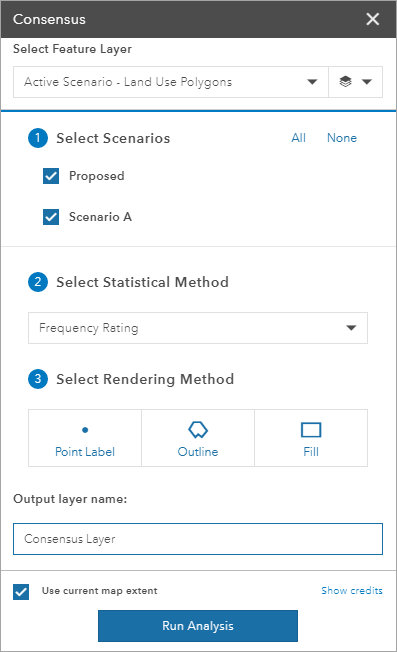
Nach Abschluss des Vorgangs wird der Ergebnis-Layer der aktuellen Projektkarte automatisch hinzugefügt. Er wird automatisch für das Projektteam freigegeben und für zukünftige Datensuchzwecke entsprechend getaggt. Der Status dieses Prozesses wird auf der Registerkarte Aufträge im Fenster Inhalt verfolgt. Sie können auch ein Übereinstimmungs-Feature identifizieren, um eine Übereinstimmungspunktzahl, eine Änderungspunktzahl, die Anzahl der Szenarien sowie andere Informationen eines Attribut-Pop-ups anzuzeigen.